超链接怎么做,小猪教您PPT怎么插入超链接
- 时间:2018年08月13日 12:37:36 来源:魔法猪系统重装大师官网 人气:14272
在办公软件中,ppt的使用方便了许多学生和工作人士汇报和展示工作内容。也深受人们的喜爱。而ppt的功能也是多种多样的,PPT中插入超链接能够快速转到指定的网站或者打开指定的文件,又或者直接跳转至某页,提高效率并是播放时更加灵活,下面,小编给大家PPT插入超链接。
我们工作的时候经常用到PPT来宣讲一些事项,PPT是职场人士常用的工具之一,尤其是在汇报工作、演示产品的时候,经常的使用到PPT。超链接也是其中一个重要的功能,很多人可能还不会使用,可是PPT中的找链接怎么插入呢?下面,小编给大家讲解PPT插入超链接的技巧。
PPT怎么插入超链接
打开PPT软件。
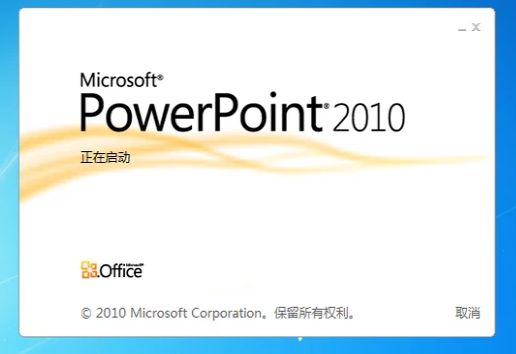
PPT载图1
选定要插入超链接的内容。
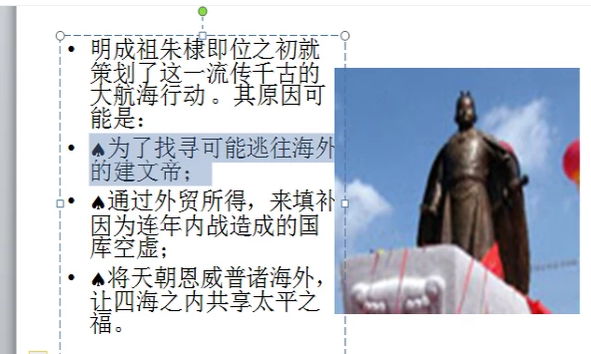
超链接载图2
点击鼠标右键,再按超链接。
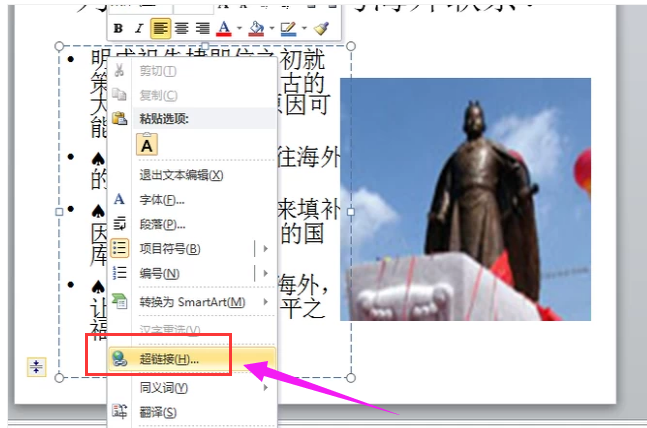
链接载图3
插入超链接的内容,这样超链接就完成了。
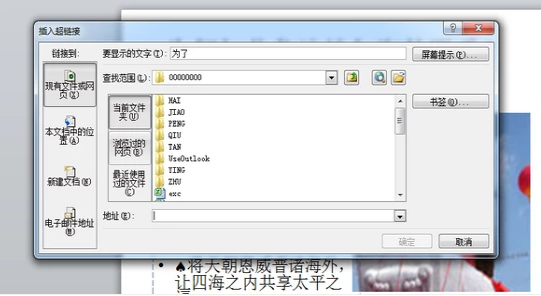
链接载图4
以上就是PPT插入超链接的技巧。
超链接,PPT,链接,插入超链接








